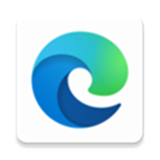
MicrosoftEdge是由微软中国有限公司开发的官方浏览器,用户只需一键登录账号,即可同步书签、浏览历史、密码等数据,方便在多个设备间无缝切换。MicrosoftEdge支持自定义多种皮肤,满足个性化需求,并且提供了丰富的内置小工具供用户免费使用。此外,Microsoft Edge具备极快的网页加载速度,带来流畅的浏览体验。如果你对高效浏览器感兴趣,赶快下载Microsoft Edge体验吧!
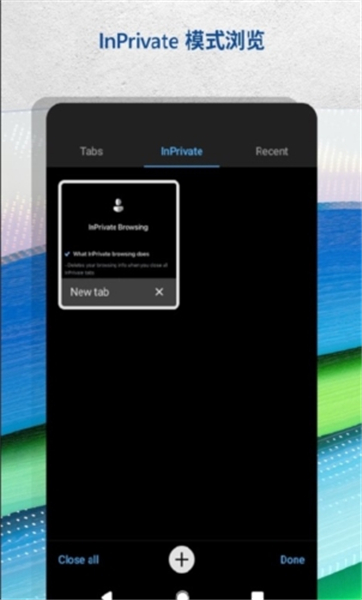
一、开启Adblock Plus广告阻止功能
1、打开功能菜单:
启动微软浏览器手机版,在主页面点击右下角的【功能菜单】图标(通常是三点图标)。
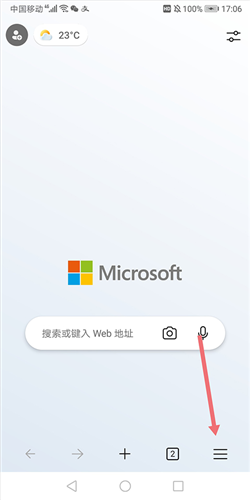
2、进入设置:
在弹出的菜单选项中,选择并点击【设置】。
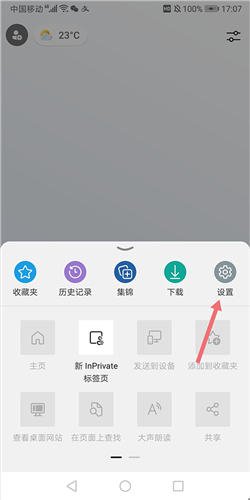
3、隐私与安全设置:
在设置页面,找到并点击【隐私与安全】选项。
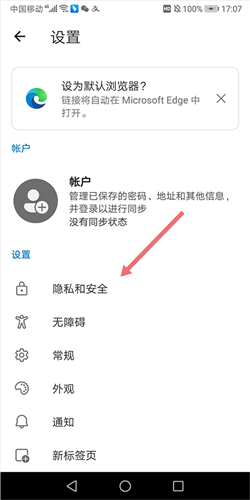
4、启用广告阻止:
进入【隐私与安全】页面后,点击【阻止广告】。
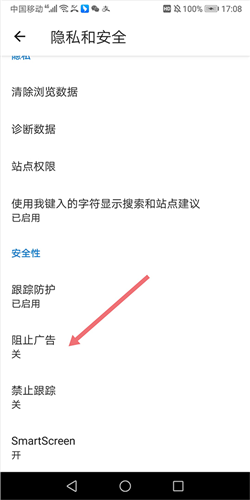
5、开启Adblock Plus:
在弹出的页面中,切换按钮以开启【Adblock Plus】广告阻止功能。
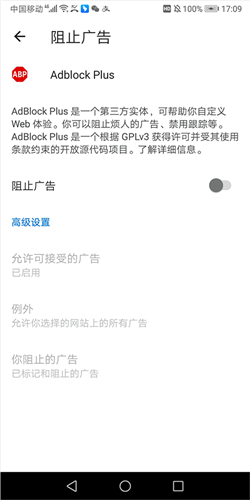
1、打开Edge浏览器:
启动Microsoft Edge浏览器,点击右上角的三个点图标,打开菜单。
2、进入设置:
在菜单中,选择【设置】。
3、选择默认浏览器:
在设置页面的左侧菜单中,点击【默认浏览器】。
4、启用IE模式:
在【默认浏览器】设置中,找到【Internet Explorer 兼容性】部分。
将【允许在 Internet Explorer 模式下重新加载网站】的开关滑动至“开”。
5、重新启动浏览器:
设置完成后,点击【重新启动】按钮,使更改生效。
1、打开网页:
访问你想要翻译的网页。
2、进入菜单:
点击浏览器右上角的三个点按钮,打开菜单。
3、进入设置:
在菜单中,选择【设置】。
4、选择常规设置:
在设置页面中,找到并点击【常规】选项。
5、启用翻译工具:
在常规设置页面,找到【翻译工具】选项,并确保【翻译页面】已开启。
6、选择翻译语言:
返回网页,浏览器底部会弹出一个翻译工具栏。
选择你希望翻译成的语言,然后点击翻译按钮即可。
1、打开Edge浏览器:
点击右上角的三个点图标,打开菜单。
2、进入设置:
在菜单中选择【设置】。
3、进入系统选项:
在设置页面左侧找到并点击【系统和性能】。
4、设置自动清理缓存:
在系统设置页面,找到【关闭Microsoft Edge后清除浏览数据】选项,点击进入设置。
5、启用自动清理功能:
开启【每次关闭浏览器时自动清除】功能。
勾选【缓存的图像和文件】选项。
6、保存设置:
点击保存,完成自动清理缓存的设置。